"IPhonen 'iPhone X' -ohjelmiston lataamisessa tapahtui ongelma. Tapahtui tuntematon virhe (9006)".
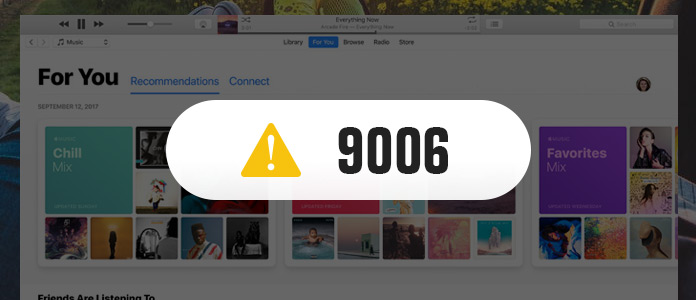
Jos saat virheilmoituksen myös palauttaessasi tai päivittäessäsi iOS-laitetta iTunesilla, sinun on kärsittävä iTunes-virheestä 9006. Mikä on virhekoodi 9006? Kuinka korjata virhe? Jatka lukemista saadaksesi vastaukset itse.
iTunes-virhe 9006, kuten virhe 3194, 2005 jne. tapahtuu, kun käytät vanhempaa iTunes-versiota tai yrität palauttaa / päivittää iOS-laitteesi iTunesilla. Tämä virhe osoittaa käyttämäsi iOS-laitteen ohjelmistopäivityksen tai latauksen epäonnistumisen.
ITunes-virheestä 9006 johtuvista syistä se johtuu usein iTunesin ja Apple-palvelimen välisestä yhteyksien katkeamisesta. Se voi olla kiireinen verkkoyhteys. Päivitysprosessin suorittamiseksi iTunes vaatii laitteeseen liittyvät vastaavat IPSW-tiedostot (IPSW-tiedosto on raa'an järjestelmän päivitystiedosto, jota voidaan käyttää laitteen päivittämiseen iTunesin kautta). Lisäksi, jos käytät vanhempaa iTunes-versiota, jota laite ei tue, virhe saattaa ilmestyä. Silti on lukuisia syitä, jotka johtavat iTunes-virheeseen 9006. Voit riippumatta mistä syistä löydät myös alla olevat ratkaisut virheestä pääsemiseksi.
Yksi nopeimmista ja parhaista tavoista korjata iTunes-virhe on Aiseesoftin käyttö iOS-järjestelmän palauttaminen. ITunes-virheiden korjausohjelma ratkaisee paljon iOS-virheisiin liittyviä ongelmia.
Vaihe 1 Lataa, asenna ja suorita tämä ohjelmisto tietokoneellesi. Napsauta päävalikkoa vasemmassa yläkulmassa ja valitse "iOS-järjestelmän palautus".
Vaihe 2 Kytke iPhone tietokoneeseen ja napsauta "Käynnistä"> Seuraa näytön ohjeita siirtyäksesi seuraavaan vaiheeseen.
Vaihe 3 Valitse laitteesi kanssa oikeat iPhone-tiedot. Korjaa laite napsauttamalla Korjaa-painiketta tähdellä.

Koska vanha iTunes-versio voi johtaa iTunes-virheeseen 9006, voit päivittää iTunesin uusimpaan versioon.
Suorita iTunes tietokoneellasi> Napsauta "Ohje"> "Tarkista päivitykset" tarkistaaksesi ja asentaaksesi uusimman iTunes-version tietokoneellesi.
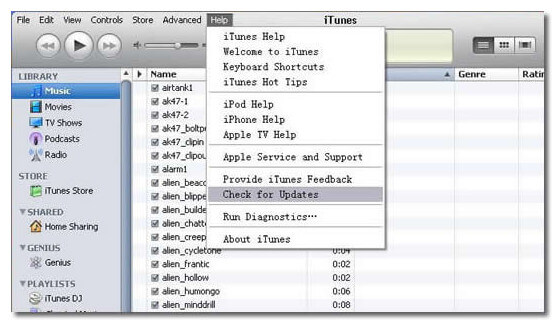
iTunes-virhe 9006 tapahtuu, kun järjestelmä ei pysty lataamaan IPSW-tiedostoa automaattisesti. Joten täällä voit ladata IPSW-tiedoston manuaalisesti.
Vaihe 1 Lataa IPSW-tiedosto joka vastaa iOS-laitettasi. Sinun pitäisi varmistaa, että kaikki on aivan oikein laitteesi kanssa.
Vaihe 2 Liitä laite järjestelmään ja suorita iTunes ja käy "Yhteenveto" -osiossa.
Vaihe 3 Täällä näet "Palauta" ja "Päivitä". Sinun on valittava vastaava painike, pitämällä samalla painettuna "Alt" + "Komento" -näppäimiä Macissa tai pitämällä "Shift" -näppäintä Windowsissa valitaksesi viimeksi lataamasi IPSW-tiedoston. Sinun tietokoneesi.
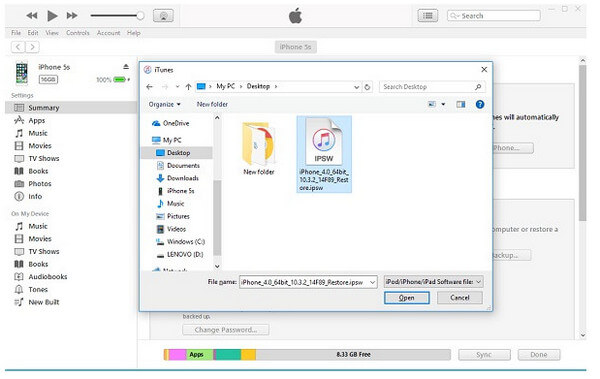
Sitten voit päivittää tai palauttaa laitteen iTunesilla korjaamalla virheen 9006.
Joskus tietokoneesi verkko on hidas tai varattu, joten voit käynnistää tietokoneesi uudelleen yrittääksesi korjata virhe 9006.
Jos iTunes-versio on uusin, on todennäköistä, että laitteesi on ongelma. Yksinkertaisin tapa on käynnistää iPhone suoraan uudelleen.
Paina vain virtapainiketta (herätys / lepotila). Saatuasi Virta-liukusäätimen, sammuta laite vain liu'uttamalla näyttöä. Odota muutama sekunti ennen kuin käynnistät sen uudelleen.
Voit yhdistää verkon uudelleen ja käynnistää sitten Windows- ja Mac-tietokoneen uudelleen. Tämän jälkeen avaa iTunes uudelleen nähdäksesi, onko virhe poistettu iTunesista. Windows-käyttäjien on myös varmistettava, että porttien 80 ja 443 käyttö on sallittua verkossa.
Tarvittaessa sinun on palautettava TCP / IP:
Vaihe 1 Avaa komentokehote, valitse "Käynnistä"> kirjoita "cmd" hakukenttään.
Vaihe 2 Napsauta "Ohjelmat" -kohdassa hiiren kakkospainikkeella CMD.exe-kuvaketta ja valitse "Suorita järjestelmänvalvojana".
Vaihe 3 Kun "Käyttäjätilien valvonta" -ruutu avautuu, napsauta "Kyllä".
Vaihe 4 Kirjoita komentokehotteeseen komento:
netsh int ip palauttaa c: \ resetlog.txt
Paina sitten "Enter" ja käynnistä tietokone uudelleen Internet-protokollan nollaamiseksi.
Virustorjunta / palomuuri voi myös estää Applen yhteyden iTunesiin, joten saat virheilmoituksen 9006. Siinä vaiheessa voit sammuttaa suojausohjelmiston, palomuurin jne. Kun olet poistanut virheen ja päivittänyt / palauttanut iPhonen, otat ne vain käyttöön uudelleen.
Jos et edelleenkään pysty palauttamaan iPhonea, mutta varmuuskopioit laitteesi toiselle tietokoneelle, irrota iPhone täältä ja kytke se toiseen tietokoneeseen palauttamista varten.
Tämä on viimeinen mutta ei vähäisimpänä ratkaisu, kun kärsit iTunesista
Paitsi iTunes, jonka avulla voit palauttaa, mutta voit myös valita muita iPhone / iPad / iPod-varmuuskopioita palautuksen saamiseksi. iCloud on yksi heistä. Opi yksityiskohdat täältä palauttaa iPad iCloud-varmuuskopiosta.
Laitetaan nyt tämän sivun pääte, jonka iTunes-virhe 9006 voi olla niin helppoa kuin voit kuvitella itsesi ratkaisevan. Ehdottomasti lisää ratkaisuja tämän ongelman ratkaisemiseksi ovat tervetulleita kommentteihin.